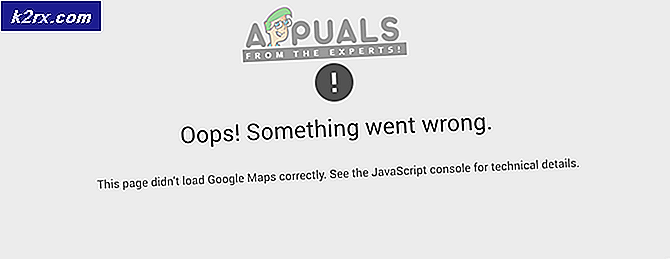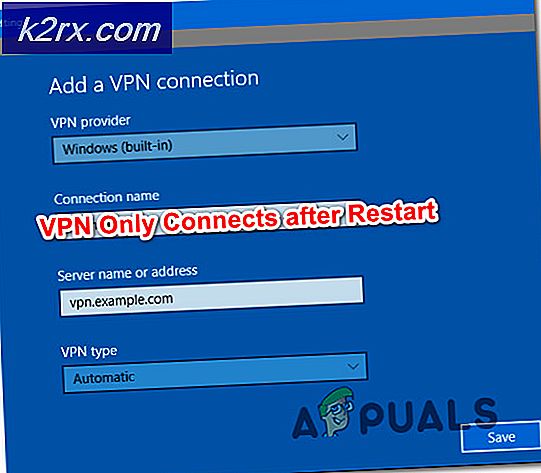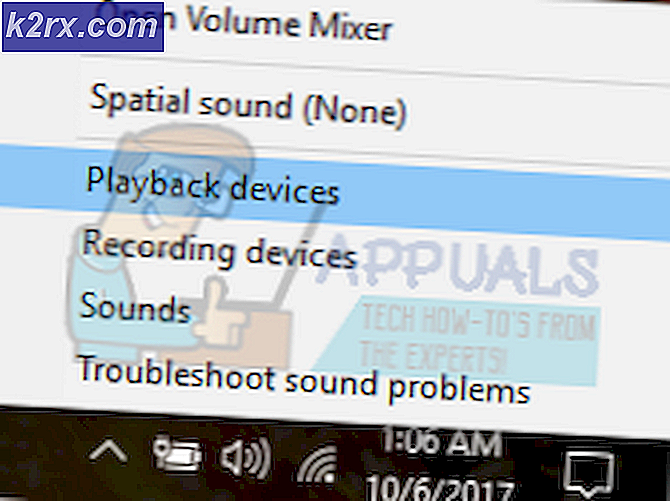SChannel Error 36887 (Fatal Alert 42) Nasıl Onarılır?
Birçok Windows kullanıcısı, Olay Görüntüleyicide birden çok farklı Schannel Hatası girişiyle karşılaştıklarını bildiriyor. 36887 İD. Hata kodunun eşlik ettiği hata mesajı: Uzak bir uç noktadan önemli bir uyarı alındı. Önemli Uyarı 42 ’.
SChannel, esasen, ilgili taraflar arasında şifrelenmiş kimlik doğrulama ve güvenli iletişimin uygulanmasını kolaylaştıran bir dizi güvenlik protokolüdür.
Görünüşe göre, birkaç farklı neden sonuçta SChannel Hatası 36887:
EventLogging Kayıt Defteri anahtarını oluşturma
Görünüşe göre SChannel Hatası 36887 (Ölümcül Uyarı 42)sisteminizin bu tür olayları dökebileceği özel bir kayıt defteri anahtarı olmadığından ortaya çıkabilir.
Bu senaryo uygulanabilirse, bu sorunu, Kayıt Defteri Düzenleyicisi'ni kullanarak çözebilmelisiniz. Olay Günlüğü anahtar içeride SecurityProviders / Schannel. Bu işlemin, Windows Server sürümlerinde bu sorunla karşılaşan birçok etkilenen kullanıcı tarafından başarılı olduğu onaylandı.
Aşağıda, bu düzeltmenin her yeni Windows sunucusu sürümüne uygulanmasına ilişkin hızlı bir adım adım kılavuz bulunmaktadır:
- Basın Windows tuşu + R açmak için Çalıştırmak iletişim kutusu. Sonra, yazın "Regedit" ve bas Giriş Kayıt Defteri Düzenleyicisini açmak için. Tarafından istendiğinde UAC (Kullanıcı Hesabı Kontrolü), Tıklayın Evet yönetici ayrıcalıkları vermek.
- Yardımcı programa girdikten sonra, aşağıdaki konuma gitmek için sol taraftaki menüyü kullanın:
HKEY_LOCAL_MACHINE \ System \ CurrentControlSet \ Control \ SecurityProviders \ SCHANNEL
Not: Oraya manuel olarak gidebilir veya konumu doğrudan gezinme çubuğuna yapıştırabilir ve tuşuna basabilirsiniz. Giriş oraya anında ulaşmak için.
- Bu konuma geldikten sonra, sağ taraftaki bölüme gidin ve sahip olup olmadığınızı kontrol edin. Olay Günlüğü anahtar.
Not: Bu anahtara zaten sahipseniz, aşağıdaki adımları atlayın ve doğrudan aşağıdaki olası düzeltmeye geçin. - Durumunda Olay Günlüğü anahtar gerçekten eksik, boş bir alana sağ tıklayın ve YENİ> Dword (32 bit) yeni bir anahtar oluşturmak için değer. Ardından, yeni oluşturulan değeri şu şekilde adlandırın:EventLogging.
- Anahtar başarıyla oluşturulduktan sonra, üzerine çift tıklayın ve Değer verisi -e 1 ve Baz -e Onaltılık. Ardından, Tamam mı değişiklikleri kaydetmek için.
- Bilgisayarınızı yeniden başlatın ve bir sonraki sistem başlangıcı tamamlandıktan sonra sorunun çözülüp çözülmediğine bakın.
Hala sürekli karşılaşıyorsanız SChannel Hatası 36887Aynı hataya sahip Olay Görüntüleyicisi girişleri veya bu senaryo uygulanamaz, aşağıdaki olası düzeltmeye geçin.
Microsoft Windows Patch'i (KB3161606) kaldırın
Görünüşe göre, Schannel'e neden olacak en yaygın nedenlerden biri 36887 hatası, TLS 1.0'ı devre dışı bırakan bir Microsoft Windows güncelleme yaması KB3161606'dır. Bu teknoloji, Güvenli Yuva Katmanı'nın (SSL) artık kullanımdan kaldırılmış bir öncülüdür, ancak bazı uygulamalar yine de kullanabilir.
Kullandığınız uygulamalara bağlı olarak, bundan etkilenebilecek birçok uygulama vardır - temelde, ürünün tam işlevselliğini korumak için TLS 1.0 gerektiren herhangi bir ürün.
Kendinizi bu senaryoda bulursanız ve eski davranışa geri dönüp TLS 1.0'ı yeniden etkinleştirmenin bir yolunu arıyorsanız, bu makineyi değiştiren güncellemeyi geri döndürmeniz gerekecektir.
Bunu yapmak için, KB3161606Windows Update ve makinenize bir daha yüklenmesini önleyin. İşte bunu yapmak için hızlı bir adım adım kılavuz:
Not: Bu adımlar, sorunlu güncellemenin yalnızca yakın zamanda yüklendiğini ve üzerinde çalışabileceğiniz uygun bir Sistem Geri Yükleme noktanız olduğunu varsayacaktır.
- Açın Çalıştırmak iletişim kutusuna basarak Windows tuşu + R. Sonraki, yazın "Rstrui" metin kutusunun içinde ve tuşuna basın Giriş açmak için Sistem Geri Yükleme Yarar.
- Sistem Geri Yükleme aracına girdikten sonra, ilk istemde İleri'ye tıklayın ve ardından yanındaki kutuyu işaretleyin.Daha fazla geri yükleme noktası göstermevcut sistem geri yükleme noktalarının tam listesini görmek için.
- Bunu yaptıktan sonra, sorunlu Windows Update yüklenmeden hemen önce tarihli bir geri yükleme anlık görüntüsü seçin ve sık sık Schannel görmeye başladınız.36887 Hatalar.
- Buraya kadar geldiğinizde, bu yardımcı programı kullanmaya hazırsınız - Şimdi yapmanız gereken tek şey tıklamak. Sonraki, sonra Bitiş işlemi tamamlamak için. Bilgisayarınız daha sonra yeniden başlatılacak ve o zamandan beri yapılan her değişiklik ( KB3161606hata geri alınacak.
- Bir sonraki sistem başlangıcında, güncellemenin bir kez daha yüklenmediğinden emin olmanız gerekir. Bunu böyle bırakırsanız, Windows, TLS 1.0 şifrelemesini devre dışı bırakan güncellemeyi otomatik olarak yeniden yükleyecektir. Bunun olmadığından emin olmak için, söz konusu güncellemeyi gizlemeniz gerekecektir.
- Güncellemeyi gizlemek için, bu bağlantıdan resmi Microsoft Göster veya Gizle sorun giderici paketini indirip yüklemeniz gerekir (İşte).
- Yürütülebilir dosyayı indirdikten sonra, yardımcı programı açmak için üzerine çift tıklayın ve etkinleştirmek için Gelişmiş'e tıklayın.Onarımları Otomatik Olarak Uygulatıklamadan önce Sonraki devam etmek.
- Bir sonraki ekrana geçtiğinizde, ilk tarama bitene kadar sabırla bekleyin, ardından Güncellemeleri Gizle.
- Bunu yaptıktan sonra, ilgili kutuyu işaretleyin. KB3161606güncelleyin, ardından aşağıdaki son ekrana ilerlemek için İleri'ye tıklayın.
- Prosedür tamamlanana kadar sabırla bekleyin, ardından değişikliğin kalıcı olması için bilgisayarınızı yeniden başlatın.
- Bir sonraki başlatma tamamlandığında, Olay Görüntüleyiciyi açabilir ve herhangi bir yeni örnek olup olmadığını kontrol edebilirsiniz. SChannel Hatası 36887.TLS 1.0 Şifreleme nedeniyle bu hatalarla karşılaşmanız durumunda, aynı hataların yeni girişleri artık görünmemelidir.
Bu yöntemin uygulanabilir olmaması veya talimatları izlediyseniz ve yine de Olay görüntüleyicide aynı sabit SChannel Hatası 36887'yi alıyorsanız, aşağıdaki bir sonraki olası düzeltmeye geçin.
ESET Antivirus'ü kaldırma
ESET Antivirus Endpoint koruması artık kullanımdan kaldırılan TLS 1.0 Şifrelemenin büyük bir hayranı değil. Hala bu eski teknolojiyi kullanan programlarınız varsa, sorunu gidermek için ESET'i kaldırmanız gerekecektir (bu engelleme güvenlik duvarı düzeyinde uygulandığından gerçek zamanlı korumayı devre dışı bırakmak işe yaramayacaktır.
Shannel ile ilgili kalıcı Olay görüntüleyicilerle de ilgilenen bazı kullanıcılar, AV'yi sistemlerinden kaldırdıktan sonra bu türden hiçbir yeni hatanın rapor edilmediğini doğruladılar.
Bu en zarif çözüm değildir, ancak Windows Defender veya başka bir 3. taraf eşdeğerine geçme gücünüzün yetmesi durumunda hızlı bir çözümdür. Eset Antivirus'ü kaldırmayla ilgili hızlı bir kılavuz:
- Basın Windows tuşu + R açmak için Çalıştırmak iletişim kutusu. Sonra, yazın "Appwiz.cpl" ve bas Giriş açmak için Programlar ve Özellikler pencere.
- İçine girdiğinizde Programlar ve Özellikler menüsünde, yüklü uygulamalar listesinde aşağı kaydırın ve Eset antivirüs ile ilişkili girişi bulun.
- Gördüğünüzde, üzerine sağ tıklayın ve seçin Kaldır yükleme işlemine başlamak için bağlam menüsünden.
- Kaldırma ekranında, işlemi tamamlamak için ekrandaki talimatları izleyin, ardından bilgisayarınızı yeniden başlatın ve bir sonraki başlatma sırasında sorunun çözülüp çözülmediğine bakın.
Hala sık görüyorsanız SChannel Hatası 36887Olay görüntüleyicideki girişler, aşağıdaki bir sonraki olası düzeltmeye gidin.
SFC ve DISM taramalarını çalıştırma
Belirli koşullar altında, makinenizin TSL şifrelemesini işleme yeteneğini etkileyen bir tür sistem dosyası bozulması nedeniyle bu hatayı görmeyi bekleyebilirsiniz. Bu durumda, bozuk sistem dosyalarının örneklerini bulup düzeltmek için donanımlı birkaç yardımcı program çalıştırmanız gerekecektir.
Neyse ki, her yeni Windows sürümü, bunu yapmanıza yardımcı olabilecek iki yerleşik araçla donatılmıştır: Sistem Dosyası Denetleyicisi (SFC) ve Dağıtım ve Görüntü Hizmeti ve Dağıtımı (DISM).
Her iki yardımcı program da nihayetinde sistem dosyası bozulmasına karşı sisteminizi temizlemenize yardımcı olacaktır, ancak farklı şekilde çalışırlar - DISM, değiştirilmesi gereken dosyaların sağlıklı kopyalarını indirmek için bir Windows Update alt bileşenine güvenirken SFC yerel olarak depolanan bir arşivden sağlıklı dosyaları alır .
Önerimiz, sorunu çözme şansınızı artırmak için her iki yardımcı programı da arka arkaya hızlı bir şekilde çalıştırmanızdır. Basit bir şekilde başlayın SFC taraması ve işlem tamamlandığında, bilgisayarınızı yeniden başlatın ve bir DISM taraması.
Not: DISM'yi çalıştırmadan önce İnternet bağlantınızın sabit olduğundan emin olmanız gerektiğini unutmayın.
Her iki tarama da başarıyla gerçekleştirildikten sonra, bilgisayarınızı yeniden başlatın ve hala aynı sabiti görüp görmediğinize bakın. SChannel Hatası 36887 (Ölümcül Uyarı 42)Olay görüntüleyicide hatalar.
Aynı sorunun hala devam etmesi durumunda, aşağıdaki sonraki yönteme geçin.
TLS Seçeneklerinin kullanımını devre dışı bırakma
Bu Schannel hatalarının bir şekilde web'de gezinmeniz tarafından tetiklendiğini fark ederseniz (belirli web sitelerini her ziyaret ettiğinizde), büyük olasılıkla TLS şifrelemesini kullanmayan siteleri ziyaret ettiğinizde hata tetiklenir.
Bu durumda, devre dışı bırakarak bu senaryo tarafından aynı hataların bir daha atılmamasını sağlayabilirsiniz.TLS seçeneğini kullanİnternet Seçenekleri menünüzün içinde. Bu, sisteminizi belirli tarayıcı korsanlarına karşı savunmasız bırakabileceğinden ideal değildir, ancak güvenilir bir geçici düzeltme işlevi görür.
TLS Seçeneklerinin kullanımının şu yolla devre dışı bırakılmasına ilişkin hızlı bir kılavuz: internet Seçenekleri Menü:
- Basın Windows tuşu + R açmak için Çalıştırmak iletişim kutusu. Sonra, yazın "İntetcpl.cpl" metin kutusunun içinde ve tuşuna basın Giriş açmak için internet Seçenekleri ekran.
- İçine girdiğinizde İnternet Özellikleri ekrana tıklayın ileri sekmesine gidin ve ardından aşağı kaydırarak Güvenlik içine giriş Ayarlar Menü.
- Ardından, ile başlayan her kutunun işaretini kaldırın. TLS kullan ve tıkla Uygulamak değişiklikleri kaydetmek için.
- Değişiklikleri kaydettikten sonra, makinenizi yeniden başlatın ve sorunun bir sonraki bilgisayar başlangıcında çözülüp çözülmediğine bakın.
Hâlâ aynı şeye takılıp kalman durumunda SChannel Hatası 36887 (Ölümcül Uyarı 42)hatası, aşağıdaki bir sonraki olası düzeltmeye geçin.
CCleaner'ın En Son sürümünü yükleme (varsa)
Görünüşe göre, bu soruna Piriform'dan CCleaner adlı üçüncü taraf bir temizlik uygulamasının eski bir sürümü de neden olabilir. Bu özel sorunun yalnızca 5.06 sürümünde ortaya çıktığı bildirilmektedir.
Bu senaryo uygulanabilirse ve bilgisayarınızda CCleaner yüklüyse, mevcut CCleaner sürümünü kaldırıp en son sürümü yeniden yükleyerek sorunu çözebilmelisiniz. Bu işlemin, karşılaştığımız birkaç etkilenen kullanıcı tarafından işe yaradığı doğrulandı. SChannel Hatası 36887 (Ölümcül Uyarı 42)hata.
Bu sizin için de geçerliyse, mevcut CCleaner'ı kaldırmak ve en son sürümü yeniden yüklemek için aşağıdaki talimatları izleyin:
- Basın Windows tuşu + R açmak için Çalıştırmak iletişim kutusu. Sonra, yazın "Appwiz.cpl" ve bas Giriş açmak için Programlar ve Dosyalar Menü.
- Programlar ve Özellikler menüsüne girdikten sonra, yüklü programlar listesinde aşağı kaydırın ve CCleaner'ı bulun. Gördüğünüzde, üzerine sağ tıklayın ve seçin Kaldır yeni açılan bağlam menüsünden.
- Ardından, kaldırma işlemini tamamlamak için ekrandaki talimatları izleyin ve ardından bilgisayarınızı yeniden başlatın.
- Bir sonraki bilgisayar başlangıcında bu bağlantıyı ziyaret edin (İşte) ve indirme işleminin tamamlanmasını bekleyin.
- İndirme işlemi tamamlandıktan sonra, yeni indirdiğiniz kurulum yürütülebilir dosyasını açın ve en yeni sürümün kurulumunu tamamlamak için ekrandaki talimatları izleyin>
- En yeni sürümü yükledikten sonra, bilgisayarınızı yeniden başlatın ve yeni sürümler olup olmadığına bakın. SChannel Hatası 36887içeride Etkinlik göstericisi sonraki başlatma tamamlandıktan sonra.